De repente aparece na tela CPU FAN ERROR: O erro da fan da CPU é uma mensagem de erro comum que pode aparecer ao iniciar um computador desktop ou notebook com Windows. O aviso geralmente é acionado depois que um computador é desligado devido a superaquecimento. Isso pode acontecer quando o ventilador (ou ventiladores) não conseguem resfriar o hardware o suficiente.
Embora seja frustrante, a mensagem de erro da CPU e o desligamento forçado indicam que as proteções do computador estão funcionando corretamente.
Se os ventiladores não estiverem funcionando corretamente e o computador continuar a superaquecer, isso pode resultar em danos permanentes a vários componentes de hardware.
Existem maneiras de confirmar a causa do superaquecimento e as mensagens de erro resultantes, bem como maneiras de corrigi-los.

Como o erro “CPU Fan Error” aparece?
O erro do ventilador da CPU geralmente aparece durante o processo de inicialização ou inicialização em um PC com Windows; não aparece durante a operação normal do Windows.
O texto da mensagem de erro geralmente aparece como um dos seguintes:
- “Erro: Falha na ventoinha da CPU!”
- “CPU Fan Error”
- CPU Fan Error Press F1 to Resume
Em um nível muito básico, esta mensagem de Erro é a maneira da placa-mãe dizer a você que ela não detectou um dispositivo de resfriamento para sua CPU.
E como rodar uma CPU sem cooler é uma boa maneira de destruir a integridade do seu processador, a placa-mãe impede que o PC inicialize.
É uma medida de segurança útil da sua placa-mãe para evitar que sua CPU superaqueça. Ele garante que não se causem danos irreparáveis ao hardware acidentalmente.
O que causa erros CPU FAN ERROR?
Uma falha na ventoinha da CPU na inicialização acontece normalmente devido a danos físicos ao ventilador, configurações incorretas ou fatores externos que fazem com que o computador superaqueça e force o ventilador a funcionar em velocidades excepcionalmente altas.
Poeira ou outros objetos obstruindo as saídas de ar do dispositivo também podem causar erros no ventilador da CPU.
- Cooler da CPU não conectado corretamente: A maneira mais comum de causar esse erro é não ter um ventilador conectado ao conector CPU_FAN na placa-mãe (ou não está conectado corretamente). Isso significa que mesmo que você tenha a ventoinha do cooler do seu processador conectada a outro conector de ventoinha, como SYS_FAN (ventilador do sistema) ou CHA_FAN (ventilador do chassi), se você não tiver nenhuma ventoinha conectada ao conector CPU_FAN, você ainda terá a mensagem de erro.
- Water Cooler: Se você está planejando resfriar sua CPU com um Water Cooler, em vez de um resfriador de ar, você vai querer ter uma ventoinha do radiador – ou mesmo uma ventoinha do gabinete – conectada ao conector CPU_FAN, pois caso contrario o erro vai aparecer. Quando você instala a placa-mãe pode detectar que uma ventoinha está presente e a CPU está protegida contra superaquecimento.
- Baixa rotação: De acordo com o site da ASUS sobre o assunto, ter uma ventoinha de CPU com uma ventoinha de giro lento ou uma ventoinha que pare completamente em baixas temperaturas devido ao controle Q-Fan (medido em rotações por minuto: RPM) pode fazer com que a placa-mãe não seja capaz de para detectá-lo corretamente. Isso significa que você verá o CPU Fan Error, apesar de ter um cooler de CPU totalmente funcional que está instalado corretamente na placa-mãe e que aumentará quando a temperatura da CPU aumentar.
- BIOS não atualizada corretamente: Outro problema que pode estar fazendo com que o erro apareça, curiosamente, é não ter a versão correta da BIOS instalada. Claro, não será a primeira vez que uma atualização de BIOS ausente faz com que um componente desapareça, mas é estranho mesmo assim. Ainda assim, é sempre uma boa ideia certificar-se de que sua BIOS está atualizado.
- Superaquecimento do processador: Se o seu processador não estiver recebendo o resfriamento adequado necessário – seja porque o cooler do processador é insuficiente ou o processador está com overclock – isso pode fazer com que a placa-mãe acione o CPU Fan Error. Isso é feito apenas como medida de precaução e deve ser tomado como um aviso pelo sistema.
- Falha catastrófica do cooler da CPU: Seja a oxidação causada por danos líquidos, uma bomba de Water Cooler falhando ou uma ventoinha do cooler falhando espontaneamente, há muitas maneiras pelas quais um cooler de CPU pode deixar de funcionar. É claro que, para um resfriador de ar, a correção é bem simples: basta substituir a ventoinha, mas para um Water Cooler você pode precisar entrar em contato com o fabricante para uma substituição… se a peça ainda tiver garantia.
CPU Fan Error ou Erro: Falha na ventoinha da CPU – 9 maneiras de resolver o problema.
Como os erros de CPU Fan podem ser causados por problemas de hardware e software, as correções para os erros são igualmente variadas e envolvem a verificação de configurações específicas, bem como o ventilador interno da CPU.
Siga estas dicas para evitar o superaquecimento da CPU e mensagens de erro.
- Mova seu computador: Deixar o computador em uma área com muito calor ou luz solar pode causar superaquecimento e desligamento, não importa o quão forte o ventilador esteja funcionando. Tente mover seu computador para uma sala mais fria ou certifique-se de nunca colocá-lo sob a luz direta do sol durante o dia.
- Pare de fazer overclock: Uma consequência do overclock é um aumento dramático no aquecimento do sistema que não pode ser gerenciado pelos ventiladores padrão. Isso pode danificar os circuitos e causar desligamentos frequentes e erros de superaquecimento.
- Limpe as saídas de ar: A maneira mais fácil de limpar as aberturas é remover a escova do aspirador de pó e usá-la com força total para sugar toda a poeira e resíduos. Como alternativa, use uma pistola de ar ou ar comprimido para soprar a poeira.
- Limpe os ventiladores da CPU: Para esta etapa, você precisará desligar o computador, desconectá-lo da fonte de alimentação e abrir o gabinete. Depois de aberto, você pode limpar o interior e remover a poeira com uma pistola de ar ou ar comprimido. Evite borrifar qualquer agente de limpeza nas peças, pois isso pode danificar seriamente uma variedade de componentes. Muitos dispositivos, como a linha de produtos Microsoft Surface , não foram projetados para serem abertos, e isso pode anular a garantia ou causar danos permanentes. Se você não tiver certeza, consulte o manual de suporte oficial do seu dispositivo ou ligue para o atendimento ao cliente.
- Verifique o ventilador da CPU: Enquanto estiver com o computador aberto, verifique fisicamente os ventiladores do dispositivo para ter certeza de que não se soltaram ou caíram do lugar. Dependendo do modelo do seu ventilador, você deve ser capaz de prendê-lo de volta no lugar com uma chave de fenda ou cola. Sempre que você estiver verificando algo no interior de um dispositivo elétrico, certifique-se de que ele esteja completamente desligado e desconectado de todas as fontes de energia. Lembre-se de escolher Desligar, não Suspender, ao desligar o computador.
- Verifique a localização do ventilador da CPU: Se você mesmo instalou o ventilador da CPU, verifique se ele está instalado no local correto. Ele deve ser conectado ao conector da CPU na placa-mãe. Se você o tiver conectado em outro lugar, a ventoinha pode funcionar quando o computador for ligado, mas não estará resfriando suficientemente a CPU, que é seu objetivo principal. O conector da CPU provavelmente será rotulado como “CPU Fan”, mas se não for, ainda é fácil identificá-lo com seus três orifícios para o plugue de três pinos da ventoinha.
- Experimente um conector de ventilador de CPU alternativo; Se você tiver vários conectores de ventoinha da CPU na placa-mãe, tente conectar a ventoinha em um slot diferente. Isso às vezes corrige o erro do ventilador da CPU.
- Verifique as configurações do ventilador da CPU na BIOS: Ocasionalmente, pode ser usado para solucionar problemas técnicos e para garantir que tudo esteja como deveria ser. Abra a BIOS e selecione Configurações avançadas > Monitor de hardware > Ventilador da CPU . Habilite o dissipador de calor ativo e o duto do ventilador com ventilador. Desative o dissipador de calor passivo e o duto do ventilador sem ventilador. Salve suas alterações e saia da BIOS. Frequentemente, você será solicitado a pressionar F1 ao obter a mensagem de erro inicial da CPU. Pressionar F1 quando esta mensagem estiver visível também abrirá a BIOS.
- Altere a configuração da BIOS: Se você puder ver a ventoinha da CPU funcionando corretamente e tiver certeza de que o computador não está superaquecendo ou executando muito quente, esta alteração na configuração da BIOS na etapa nº 8 pode ignorar a mensagem de erro da ventoinha da CPU e colocar seu dispositivo em funcionamento devidamente. Para fazer isso, BIOS abertos e selecione Monitor de > Fan Speed Monitor de > N / A > Ignorar > Sair > Salvar alterações .Isso pode afetar a capacidade do computador de detectar problemas de superaquecimento e ventilador da CPU no futuro. Isso só é recomendado para aqueles que têm absoluta certeza de que a ventoinha da CPU está funcionando corretamente e a testaram para ter certeza de que está resfriando o hardware o suficiente.
- Substitua o ventilador da CPU: Se nenhuma das opções acima funcionar, seu ventilador pode estar simplesmente quebrado e precisando ser substituído. A garantia do seu computador pode cobrir o reparo do ventilador. Se você comprou o ventilador separadamente, ele pode ter sua própria garantia, que você pode usar para obter uma peça de reposição gratuita ou com desconto.
Leia também: Heat Pipe: O que é e para que serve? Seu PC precisa dele?
Como resolver CPU Fan Error Press F1 to Resume
Quando vê a mensagem “CPU FAN ERROR” no POST, significa que o sistema na maioria das vezes não detecta o ventilador.
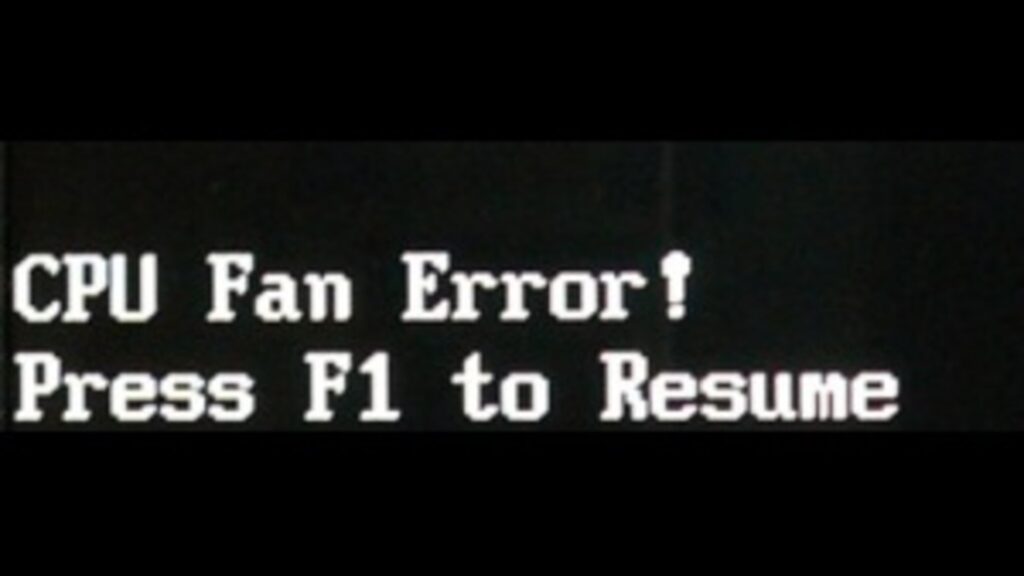
Poderá fazer o seguinte para tentar resolver o CPU Fan Error:
- Certifique-se que o ventilador está bem ligado ao conector CPU_FAN e não ao CHA_FAN.
- Se instala outra marca de CPU_FAN com uma velocidade inferior, o sistema pode não ser capaz de a detectar corretamente.
- Poderá tentar definir na configuração da BIOS o parâmetro “CPU Fan Speed Low Limit” para 200 rpm.
- “CPU Fan Speed Low Limit” só aparece quando define o parâmetro “CPU Q-FAN Control” para [DC Mode], [PWM Mode] e [Auto]. Para versões mais antigas, deverá definir “CPU Q-Fan Control” para [Enabled], [Advance Mode] ou [Auto].
- 3. Poderá definir “Monitor” –> “CPU Fan Speed” para [Ignore] se não deseja abrir o computador.
Como resolver erros específicos ligados ao CPU Fan Error
Vamos ver como resolver alguns problemas específicos
Cooler mal instalado
Certifique-se de que o cooler do processador esteja instalado corretamente na placa-mã, parafusos, pasta térmica, tampa do dissipador de calor removido, etc. dependendo do cooler do processador) – e que a ventoinha do cooler do processador esteja especificamente conectada ao conector CPU_FAN.
Observe que, em alguns casos, você pode não receber o erro CPU Fan Error, apesar de não ter o ventilador conectado na tomada adequada.

Ainda assim, o erro pode eventualmente aparecer e ser a causa da incapacidade de inicialização do seu PC e uma grande confusão.
Consulte o manual da sua placa-mãe ou leia as letras pequenas em sua placa-mãe para encontrar o cabeçalho CPU_FAN.
Geralmente está posicionado no canto superior direito, próximo ao soquete da CPU.
Circulados em vermelho na imagem abaixo estão os cabeçalhos CPU_FAN (esquerda) e CPU_OPT (direita) em uma placa-mãe MSI Unify. Como eles geralmente são colocados juntos, certifique-se de usar o correto.
Water Cooler Mal instalado
Um erro comum ao instalar um cooler líquido AIO para CPU é não conectar a bomba no conector AIO_PUMP adequado ou não conectar uma ventoinha ao conector CPU_FAN, o que vai gerar um erro CPU Fan Error.

Felizmente, esta é uma correção muito rápida e simples que pode ser feita conectando corretamente a bomba AIO à placa-mãe.
Conecte a bomba em AIO_PUMP e os ventiladores do radiador AIO em CPU_FAN.
Baixa rotação da ventoinha
Para aliviar o problema, você precisará reduzir a opção “CPU Fan Speed Low Limit” na BIOS.
Você pode encontrar essa opção indo para a guia “Monitor”, depois para “Q-Fan Configuration” e, em seguida, em “Qfan Tuning”, onde você verá “CPU Fan Speed Lower Limit Option”.
Reduzir o limite para 200 RPM deve corrigir o problema, mas se você quiser estar seguro, também pode definir a configuração como “Ignorar”.
Problemas de BIOS
Atualize o BIOS por meio de um Flash Update (se sua placa-mãe suportar esse recurso) ou por meio de uma conexão com a Internet para resolver o CPU Fan Error.
Há muitas maneiras de tentar corrigir esse problema, mas primeiro, certifique-se de não ter nenhuma configuração de overclock ainda em vigor ou remova-as se estiverem presentes.
Em seguida, verifique se a ventoinha do cooler do seu processador está funcionando e se não está sobrecarregada por poeira ou outras obstruções.

Se você estiver usando um Water Cooler, certifique-se de que não haja vazamentos menores de refrigerante que possam ser a raiz dos problemas de superaquecimento.
Você também pode substituir a pasta térmica entre a CPU e o cooler, especialmente se a pasta térmica estiver em uso por mais de dois a três anos.
Além disso, certifique-se de ter removido todas as tampas de plástico que podem ter sido coladas na parte inferior do seu novo CPU Cooler pelo fabricante.
Finalmente
Além das raras ocorrências de um componente de resfriamento falhando ou sendo recebido morto na chegada, o erro cpu fan error da placa-mãe não deve ser muito difícil de descobrir.
Este erro simplesmente informa que sua placa-mãe não detecta uma ventoinha da CPU.
Se a sua BIOS estiver atualizada e seu cooler ou water cooler estiver instalado corretamente, o erro deverá ser resolvido rapidamente.



